W trybie „domyślnym” w systemie operacyjnym Windows okna folderów i programów otwierają się w zmniejszonej formie. Jeśli jest duża ilość treści, lepiej otworzyć okno zmaksymalizowane. Tryb pełnoekranowego wyświetlania okna niektórych programów i folderów w systemie Windows jest zwykle zapamiętywany przez system. Istnieje kilka sposobów włączenia trybu rozszerzonego.
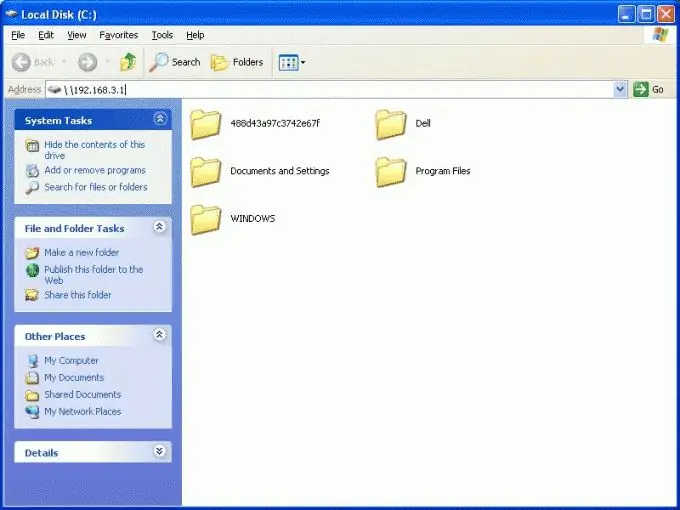
Czy to jest to konieczne
Podstawowe umiejętności obsługi komputera osobistego
Instrukcje
Krok 1
Pierwszym sposobem rozwinięcia aplikacji lub folderu do pełnego ekranu jest jednokrotne kliknięcie lewym przyciskiem myszy ikony „Rozwiń” znajdującej się w prawym górnym rogu okna. Ta ikona zwykle znajduje się między przyciskami „Minimalizuj” i „Zamknij”. Po kliknięciu program lub folder otworzy się na pełnym ekranie.
Krok 2
Aby zaimplementować drugą metodę, po prostu umieść kursor myszy nad nagłówkiem (najwyższą częścią) programu lub folderu i kliknij go dwukrotnie lewym przyciskiem myszy. Okno natychmiast przełączy się w tryb wyświetlania pełnoekranowego.
Krok 3
Inna opcja wdrożenia jest następująca:
- wywołaj pasek zadań (zawierający menu „Start”) i znajdź na nim kartę programu lub folderu;
- kliknij prawym przyciskiem myszy kartę programu lub folderu;
- w wyświetlonym menu wybierz wiersz „Rozwiń”. Okno otworzy się na pełnym ekranie.






